Aprenda a criar e monitorar a Melhor Rota para o seu motorista utilizando o Contele Fleet. Essa ferramenta permite planejar o trajeto mais eficiente e acompanhar o desempenho do motorista em relação à rota planejada.
Como Criar a Melhor Rota no Contele Fleet
Passo a Passo para Criar a Melhor Rota
-
Selecione um veículo
No Mapa de Veículos, na seção de Detalhes, onde aparece a lista dos veículos, selecione o veículo desejado.

-
Insira o endereço de destino
Clique no veículo para selecioná-lo. Na parte superior da tela, você verá o campo "Insira um endereço para encontrar o local".
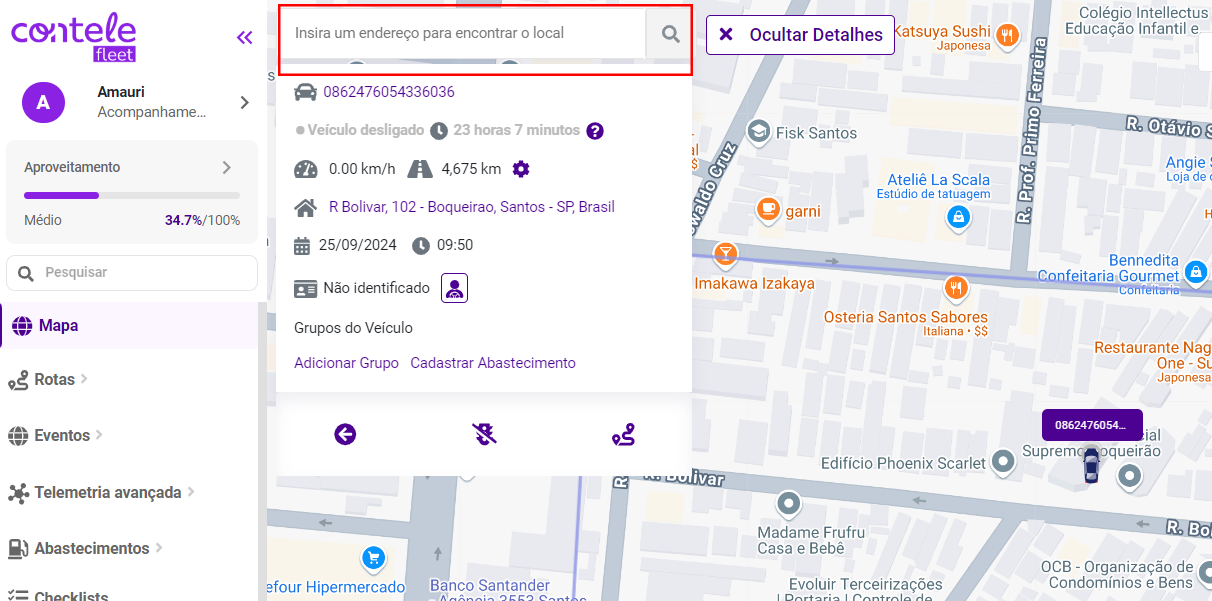
Insira o endereço de destino e pressione "Buscar". O sistema exibirá a Melhor Rota, indicando a distância e o tempo estimado da viagem.
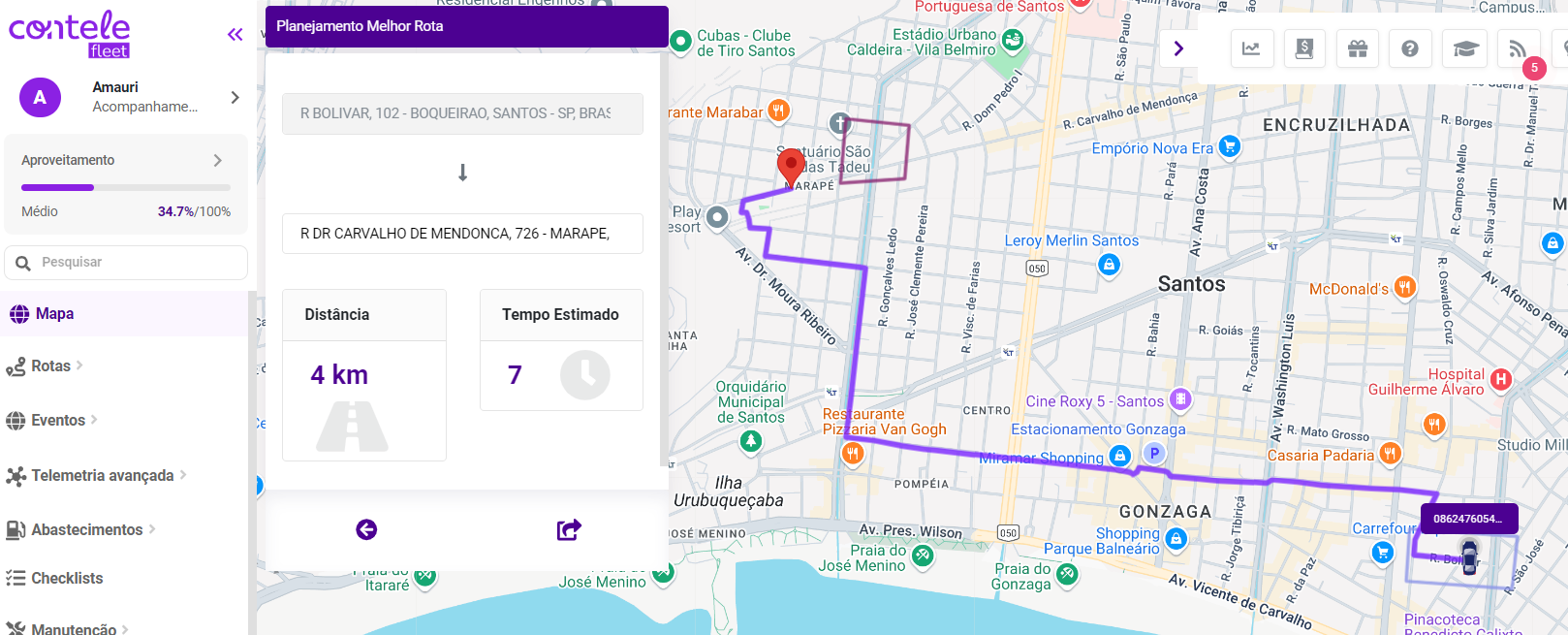
Compartilhar Rota
Após criar a rota, você pode clicar em "Compartilhar Rota". Se o veículo estiver com um motorista e o número de WhatsApp deste motorista estiver cadastrado, aparecerão duas opções:
-
Enviar a rota pelo WhatsApp diretamente para o motorista.
-
Copiar o link da rota.
O motorista ou destinatário receberá o link, que abrirá diretamente no Waze ou Google Maps, dependendo do aplicativo de navegação disponível no celular.
Como Verificar se o Motorista Fez a Melhor Rota?
Para verificar se o motorista seguiu a Melhor Rota planejada, siga os passos abaixo:
-
Acesse o menu lateral e vá em Rotas > Por Veículo.
-
Selecione a rota que deseja verificar e clique uma vez sobre ela.
Quando o mapa abrir, clique em "Melhor Rota". O sistema mostrará:
-
A rota realizada pelo motorista.
-
A Melhor Rota planejada para comparação.
-
Essa funcionalidade permite verificar se o motorista seguiu o caminho mais eficiente ou se houve desvios na rota.

Rota feita em Azul, Melhor Rota em verde.